
現場監督必見!Trelloでタスク管理を効率化する方法
なぜTrelloが現場監督に役立つのか?
私が10年近く重労働を続けてこられたのは、
効率的にエネルギーを使って実践していたからです。
当時、Trelloのようなデジタルツールは
まだリリースされていませんでしたので、
私は手帳を使って自分の作業や時間を管理していました。
手帳術をフル活用したり、
エネルギーをどう分配するかを常に考えていました。
今では、
もっと効率を高めるためのデジタルツールが充実しています。
その中でもTrelloは現場監督の方々にとって
非常に強力なサポートツールです。
この記事では、
私が実践してきたエネルギー管理の考え方を基に、
Trelloをどのように活用できるかをご紹介します。
Trelloが現場監督にとって有効な理由

現場監督の方々は、日々の多岐にわたるタスクを管理し、
チーム全体での情報共有や急な変更への対応がよくあるでしょう。
私自身は現場監督の経験はありませんが、
タスク管理が効果的であれば
エネルギーの無駄遣いが減り、
ストレスも軽減されると考えています。
Trelloは、そのような業務でのタスクの可視化と
進捗管理を非常に効率的に行えるツールです。
タスクの可視化:Trelloでは、すべてのタスクを一目で把握でき、 作業の優先順位も簡単に確認できます。

リアルタイムでの情報共有:チーム全体で進捗を共有できるため、 無駄な時間や労力を省き、効率的に作業を進められます。
ストレスの軽減:必要な情報を一元管理できるため、 タスクの見落としが減り、確認作業も簡単になります。
Trelloの基本的な使い方
Trelloは、タスクを「ボード」「リスト」「カード」というシンプルな構造で整理できるプロジェクト管理ツールです。
私がかつて手帳で行っていたタスク管理をデジタルで再現することで、
現場監督の方々の業務にも役立つはずです。
ボード:プロジェクト全体を整理するエリア。たとえば、 「今日の作業」や「現場のタスク」といったテーマごとに ボードを作成できます。
リスト:タスクを進捗に応じて整理する列。「やるべきこと」「進行中」「完了」などのステージに分けてタスクを管理します。
カード:各タスクの詳細を記載し、期日やチェックリスト、 ファイルを追加して進捗を管理できます。
Trelloを使った現場監督のタスク管理方法
それでは、Trelloを使ったタスク管理の具体的な方法を見ていきましょう。 私が手帳で行っていた管理方法を デジタルツールに置き換える形で説明します。
ボードの作成
スマホやPCでTrelloのアプリを開き、新しいボードを作成します。 「現場Aの作業計画」や「今日のタスク一覧」といったテーマに応じた ボードを作成しましょう。カードの追加
各リストに具体的な作業をカードとして追加します。資材の搬入や 現場の清掃など、日々のタスクをカードに記載し、 期日や詳細も入力しておきます。進捗管理とタスクの移動
作業が進んだら、カードを「進行中」に移動し、完了したら「完了」に ドラッグします。 これで、 視覚的に進捗を確認しながら次の作業にスムーズに移行できます。チームメンバーとの情報共有
チームメンバーをボードに追加し、タスクを割り当てます。 Trelloではリアルタイムでの通知機能があるため、 変更があった場合もすぐに対応できます。
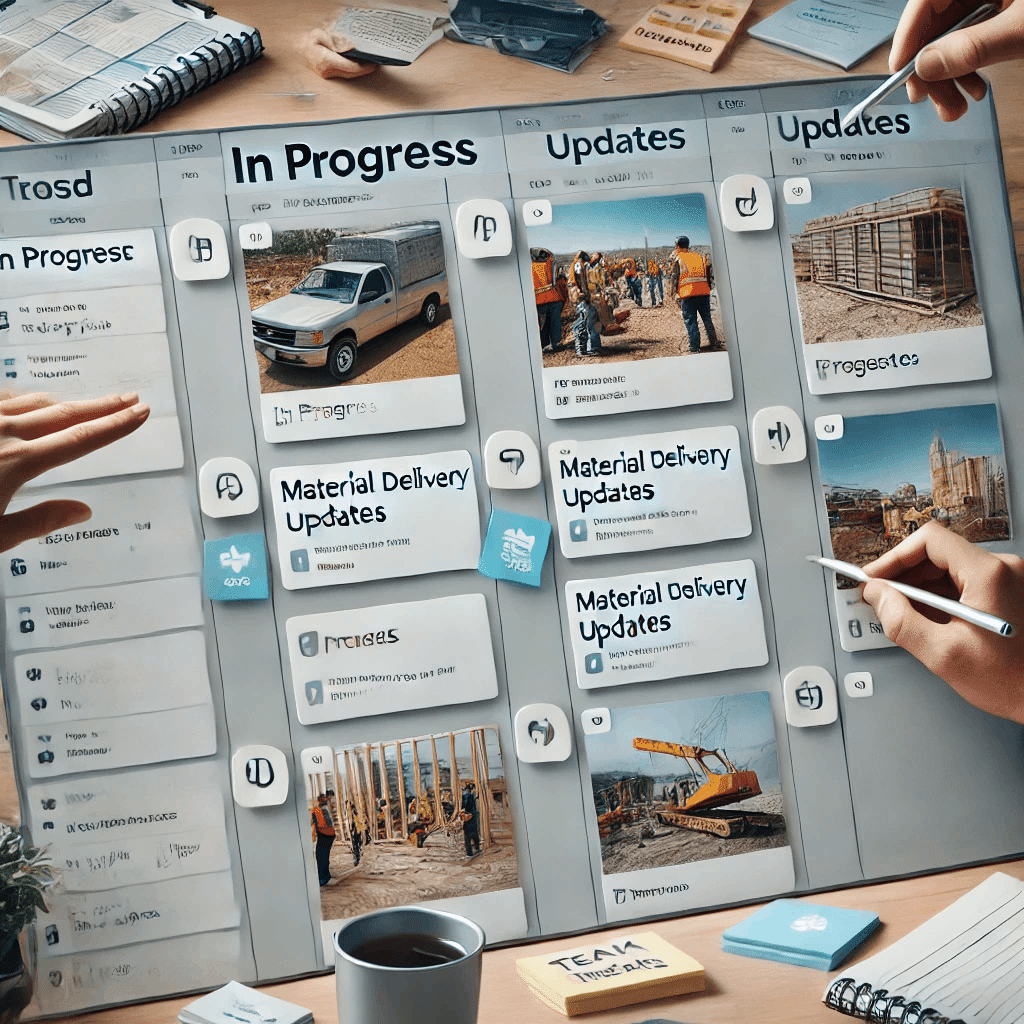
Trelloを使って効率的に作業を進めるためのコツ
Trelloを使う際のいくつかのポイントを、私がかつて手帳術で実践していた エネルギー管理の考え方を交えてご紹介します。
優先順位の設定
ラベル機能を使って、タスクの優先順位を色分けし、 重要な作業にエネルギーを集中できるようにしましょう。リマインダー機能の活用
締め切りを設定し、リマインダーを活用することで、 重要なタスクを見逃さずに管理できます。現場の状況を写真で共有
現場の進捗や問題点を写真としてカードに添付し、 チームメンバーと共有することで、 スムーズに情報を伝えることができます。
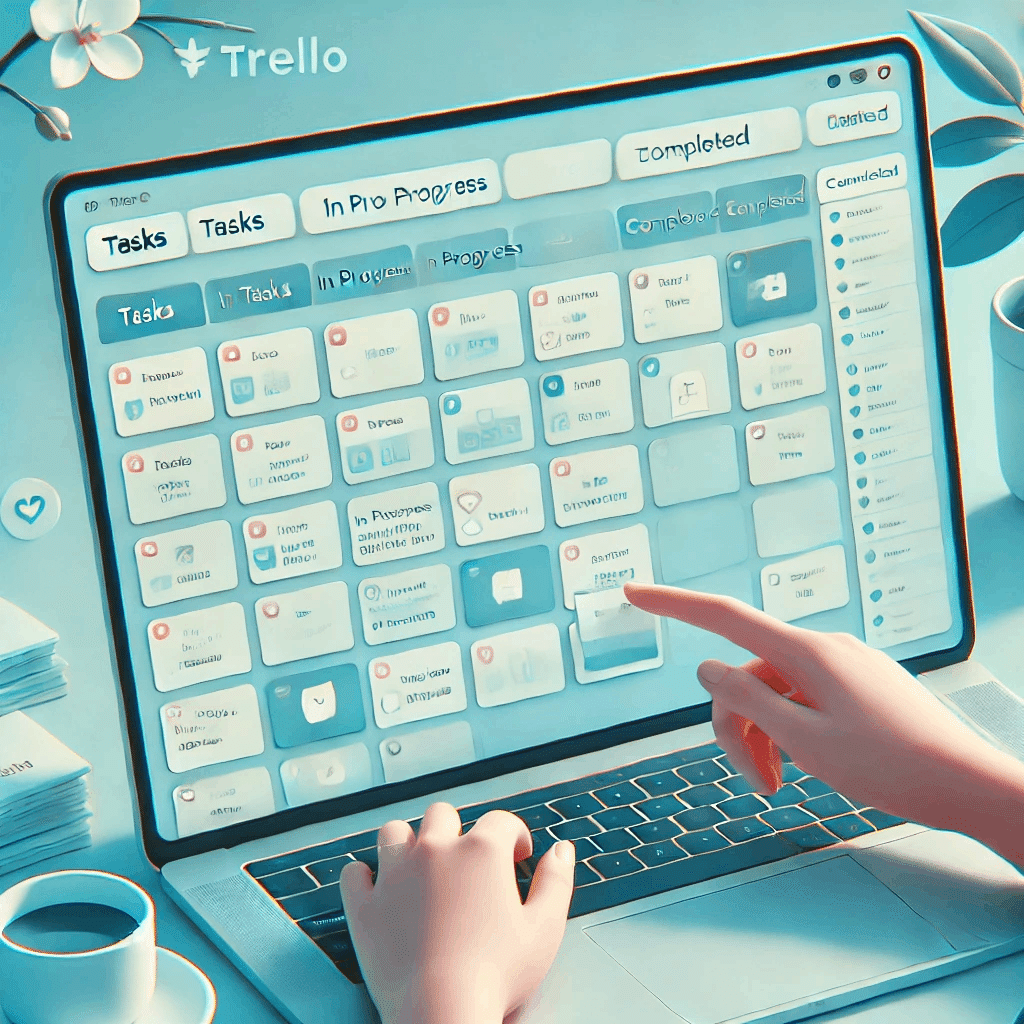
4.無料版でも十分に活用可能
Trelloの無料版でも、ボードやカードの数に制限はなく、 現場作業のタスク管理に十分対応できます。 まずは無料版を試してみて、 必要に応じて有料プランに移行するのも良いでしょう。
まとめ
Trelloを使うことで現場作業を効率的に進めることができ、 チーム全体での情報共有もスムーズに行えます。
私がかつて手帳で管理していたタスク整理を、 Trelloのようなデジタルツールで実行すれば、 さらに効率よく業務を進めることができるでしょう。 ぜひTrelloを導入し、業務効率化を実感してみてください。
この記事が気に入ったらサポートをしてみませんか?
